時間:2016-11-09 來源:互聯網 瀏覽量:
一般筆記本都會配置有藍牙模塊設備,在Windows10中安裝了藍牙驅動,並且Windows10兼容此藍牙設備,那麼就可以在將自己的藍牙設備與Windows10配對想連接了。下麵來看看win10怎麼找藍牙設備。
win7藍牙查找不到設備的解決方法:
1、使用的Windows10的新快捷搜索功能,開始右鍵菜單中點擊搜索。
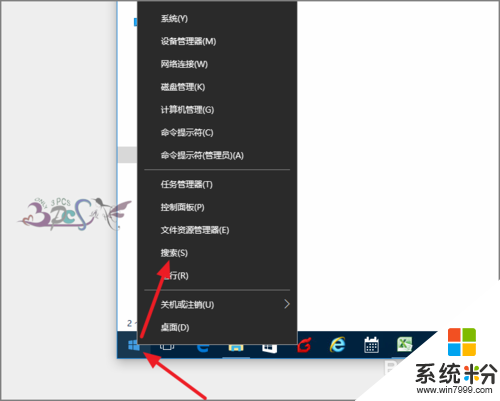
2、然後在搜索欄中輸入藍牙二字,就會出現與藍牙相關的設置或功能。
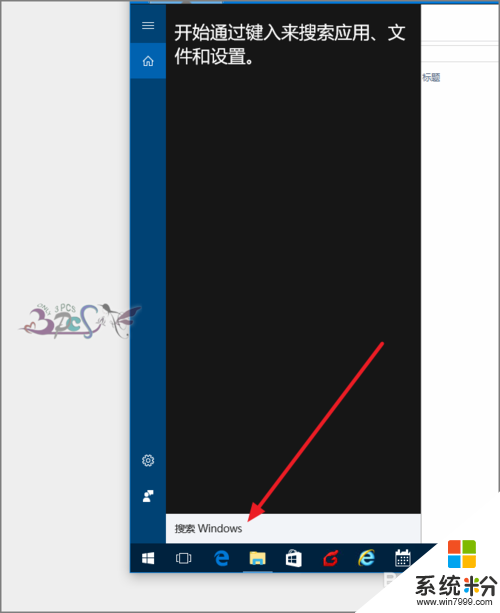
3、若這裏不出現藍牙設置,那麼就需要檢查自己的藍牙驅動是否安裝成功了,可以在設備管理器查看驅動安裝是否正常。
33win10藍牙驅動安裝
33Win10設備管理器中沒有藍牙怎麼辦
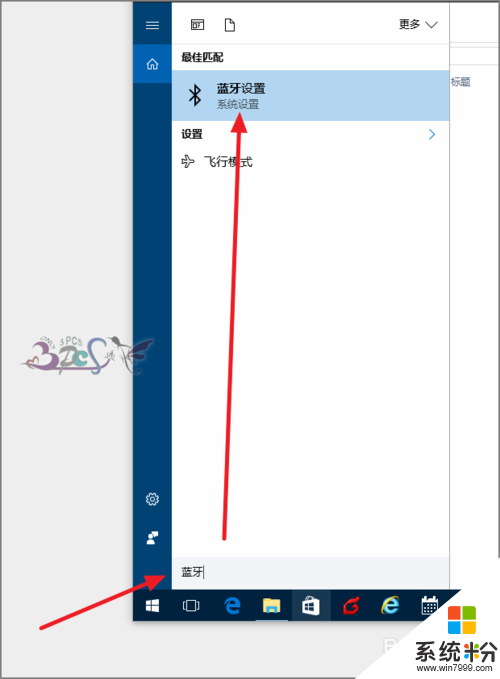
4、在藍牙菜單右側管理藍牙設備,將藍牙打開。
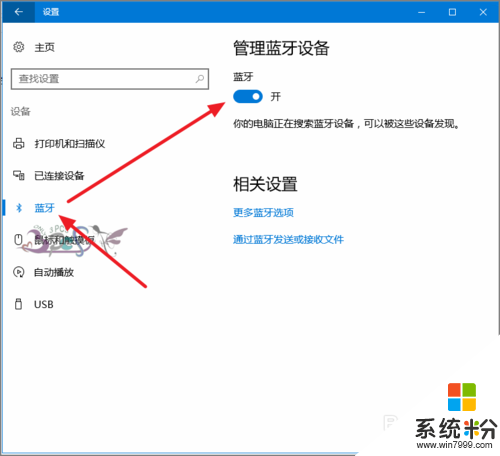
5、然後將其他要與WIN10相連接的藍牙設備也打開藍牙。這樣Windows10就會自動搜索到附近的藍牙設備。
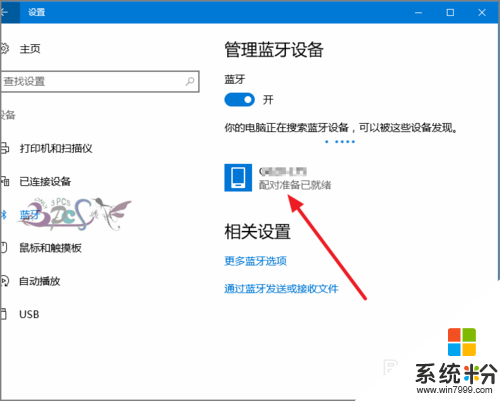
6、選擇你的藍牙設備,點擊配對。
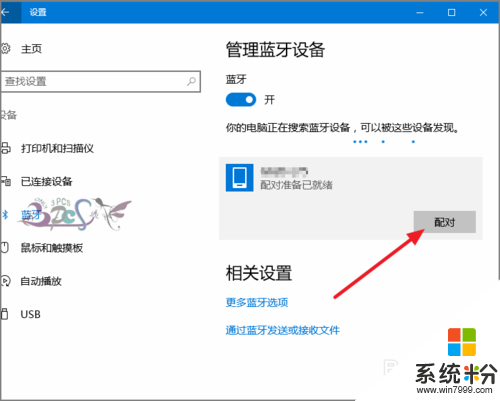
7、出現配對密碼,在設備上輸入密碼即完成匹配,藍牙設備連接Windows10電腦就成功了。
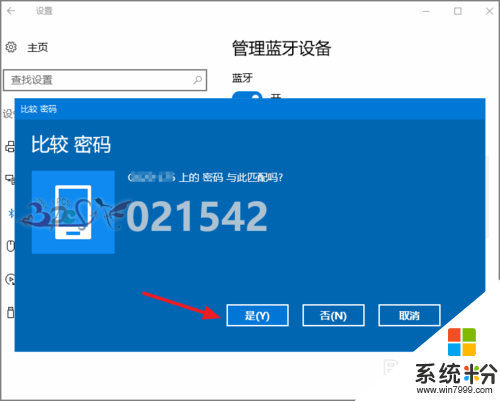
【win10怎麼找藍牙設備】按照上述的文章步驟來操作就可以了,想進一步了解更多的電腦係統使用技巧,或者是新的筆記本係統下載後使用疑問,都歡迎上係統粉官網查看相關的教程。